วิธีการเข้าถึงฮาร์ดไดรฟ์อีกครั้ง แก้ไขข้อผิดพลาดที่ไม่สามารถเปิดฮาร์ดไดรฟ์ได้

ในบทความนี้ เราจะแนะนำวิธีการกู้คืนการเข้าถึงฮาร์ดไดรฟ์ของคุณเมื่อเกิดข้อผิดพลาด มาดูกันเลย!
บทความนี้จะแนะนำวิธีการใช้ คำสั่ง ipconfigเพื่อค้นหาที่อยู่ IPใน Windows และตัวเลือกขั้นสูงของคำสั่งนี้ ภาพประกอบในบทความถ่ายจาก Windows 10 ดังนั้นอาจแตกต่างจาก Windows เวอร์ชันอื่น คู่มือนี้ยังช่วยให้คุณ ค้นหา ที่อยู่ MAC (ฮาร์ดแวร์) เซิร์ฟเวอร์ DHCPเซิร์ฟเวอร์ DNS และข้อมูลที่เป็นประโยชน์อื่น ๆ อีก ด้วย ข้อมูลนี้อาจเป็นประโยชน์เมื่อแก้ไขปัญหาการเชื่อมต่อ ResNet ไม่ดี
วิธีค้นหาที่อยู่ IP โดยใช้คำสั่ง ipconfig
ขั้นตอนที่ 1 . พิมพ์cmdในกล่องค้นหา จากนั้นคลิกขวาที่Command Promptและเลือกเรียกใช้ในฐานะผู้ดูแลระบบ ใน Windows 10/11 คุณมี ตัวเลือกRun as administratorที่ด้านขวาของผลการค้นหา เลือกตัวเลือกนั้น
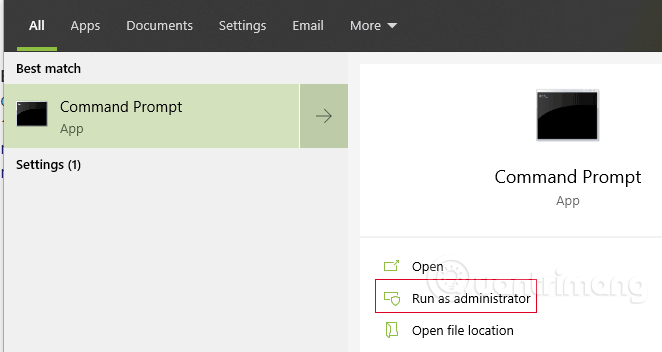
หน้าต่างการควบคุมบัญชีผู้ใช้ปรากฏขึ้นคลิกใช่
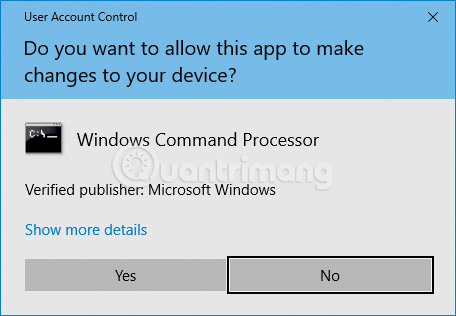
ขั้นตอนที่ 2 . ที่ พรอมต์คำสั่งC:>พิมพ์ipconfigจากนั้นกดEnterคุณจะเห็นข้อมูลเกี่ยวกับที่อยู่ IP , มาสก์เครือข่ายย่อยและเกตเวย์เริ่มต้น หากที่อยู่ของคุณคือ 192.168.xx, 10.xxx หรือ 172.16.xx แสดงว่าเป็นที่อยู่ IP ภายในจากเราเตอร์หรืออุปกรณ์อื่นของคุณ ที่อยู่ IP ที่ทุกคนเห็นคือของเราเตอร์ หากคุณได้รับที่อยู่ 169.254.xx ซึ่งเป็นที่อยู่ Windows แสดงว่าการเชื่อมต่อเครือข่ายของคุณทำงานไม่ถูกต้อง
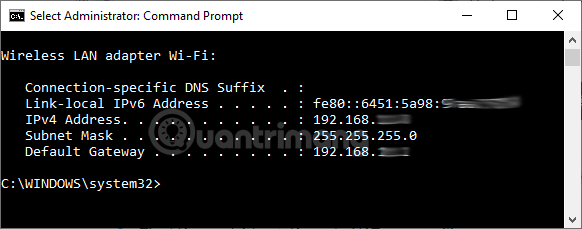
ขั้นตอนที่ 3 . หากคุณต้องการข้อมูลโดยละเอียดเพิ่มเติมเกี่ยวกับการเชื่อมต่อเครือข่ายของคุณ ให้พิมพ์ipconfig /allที่พรอมต์คำสั่ง คุณสามารถรับข้อมูลที่คล้ายกันกับ ipconfig ด้วยการเพิ่มที่อยู่ MAC (ฮาร์ดแวร์), ที่อยู่เซิร์ฟเวอร์ DNS และ DHCP, ข้อมูลสำหรับการเช่า IP ฯลฯ เช่นเดียวกับข้างต้น หากที่อยู่ IP ของคุณคือ 192.168.xx, 10.xxx หรือ 172.16.xx คุณจะได้รับที่อยู่ IP ภายในจากเราเตอร์หรืออุปกรณ์อื่น หากคุณได้รับที่อยู่ 169.254.xx ซึ่งเป็นที่อยู่ Windows แสดงว่าการเชื่อมต่อเครือข่ายของคุณทำงานไม่ถูกต้อง
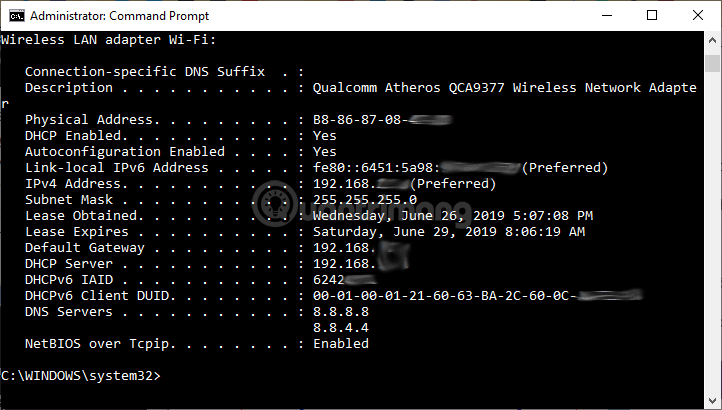
ขั้นตอนที่ 4 . หากคุณประสบปัญหาในการเชื่อมต่อ ResNet คุณสามารถปล่อยและต่ออายุที่อยู่ IP ของคุณเพื่อแก้ไขปัญหาได้ พิมพ์ipconfig /releaseแล้วกดEnterจากนั้นพิมพ์ipconfig /renewแล้วกดEnterอีกครั้ง หากการเชื่อมต่อดี คุณควรได้รับที่อยู่ IP ที่ถูกต้อง มาสก์เครือข่ายย่อย และเกตเวย์เริ่มต้นภายในไม่กี่วินาที

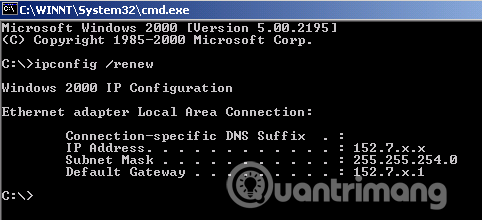
คำสั่ง ipconfig ขั้นสูง
ขอให้โชคดี!
ในบทความนี้ เราจะแนะนำวิธีการกู้คืนการเข้าถึงฮาร์ดไดรฟ์ของคุณเมื่อเกิดข้อผิดพลาด มาดูกันเลย!
แวบแรก AirPods ก็ดูเหมือนหูฟังไร้สายแบบ True Wireless ทั่วไป แต่ทุกอย่างเปลี่ยนไปเมื่อค้นพบฟีเจอร์บางอย่างที่ไม่ค่อยมีใครรู้จัก
Apple ได้เปิดตัว iOS 26 ซึ่งเป็นการอัปเดตครั้งใหญ่ด้วยดีไซน์กระจกฝ้าใหม่เอี่ยม ประสบการณ์ที่ชาญฉลาดยิ่งขึ้น และการปรับปรุงแอพที่คุ้นเคย
นักศึกษาจำเป็นต้องมีแล็ปท็อปเฉพาะทางสำหรับการเรียน ไม่เพียงแต่จะต้องมีพลังเพียงพอที่จะทำงานได้ดีในสาขาวิชาที่เลือกเท่านั้น แต่ยังต้องมีขนาดกะทัดรัดและน้ำหนักเบาพอที่จะพกพาไปได้ตลอดวัน
การเพิ่มเครื่องพิมพ์ลงใน Windows 10 เป็นเรื่องง่าย แม้ว่ากระบวนการสำหรับอุปกรณ์แบบมีสายจะแตกต่างจากอุปกรณ์ไร้สายก็ตาม
อย่างที่ทราบกันดีว่า RAM เป็นส่วนประกอบฮาร์ดแวร์ที่สำคัญมากในคอมพิวเตอร์ ทำหน้าที่เป็นหน่วยความจำในการประมวลผลข้อมูล และเป็นปัจจัยที่กำหนดความเร็วของแล็ปท็อปหรือพีซี ในบทความด้านล่างนี้ WebTech360 จะแนะนำวิธีการตรวจสอบข้อผิดพลาดของ RAM โดยใช้ซอฟต์แวร์บน Windows
สมาร์ททีวีเข้ามาครองโลกอย่างแท้จริง ด้วยคุณสมบัติที่ยอดเยี่ยมมากมายและการเชื่อมต่ออินเทอร์เน็ต เทคโนโลยีได้เปลี่ยนแปลงวิธีการชมทีวีของเรา
ตู้เย็นเป็นเครื่องใช้ไฟฟ้าที่คุ้นเคยในครัวเรือน ตู้เย็นโดยทั่วไปจะมี 2 ช่อง โดยช่องแช่เย็นจะมีขนาดกว้างขวางและมีไฟที่เปิดอัตโนมัติทุกครั้งที่ผู้ใช้งานเปิด ในขณะที่ช่องแช่แข็งจะแคบและไม่มีไฟส่องสว่าง
เครือข่าย Wi-Fi ได้รับผลกระทบจากปัจจัยหลายประการนอกเหนือจากเราเตอร์ แบนด์วิดท์ และสัญญาณรบกวน แต่ยังมีวิธีชาญฉลาดบางอย่างในการเพิ่มประสิทธิภาพเครือข่ายของคุณ
หากคุณต้องการกลับไปใช้ iOS 16 ที่เสถียรบนโทรศัพท์ของคุณ นี่คือคำแนะนำพื้นฐานในการถอนการติดตั้ง iOS 17 และดาวน์เกรดจาก iOS 17 เป็น 16
โยเกิร์ตเป็นอาหารที่ยอดเยี่ยม กินโยเกิร์ตทุกวันดีจริงหรือ? เมื่อคุณกินโยเกิร์ตทุกวัน ร่างกายจะเปลี่ยนแปลงไปอย่างไรบ้าง? ลองไปหาคำตอบไปด้วยกัน!
บทความนี้จะกล่าวถึงประเภทของข้าวที่มีคุณค่าทางโภชนาการสูงสุดและวิธีเพิ่มประโยชน์ด้านสุขภาพจากข้าวที่คุณเลือก
การกำหนดตารางเวลาการนอนและกิจวัตรประจำวันก่อนเข้านอน การเปลี่ยนนาฬิกาปลุก และการปรับเปลี่ยนการรับประทานอาหารเป็นมาตรการบางประการที่จะช่วยให้คุณนอนหลับได้ดีขึ้นและตื่นนอนตรงเวลาในตอนเช้า
ขอเช่าหน่อยคะ! Landlord Sim เป็นเกมจำลองมือถือบน iOS และ Android คุณจะเล่นเป็นเจ้าของอพาร์ทเมนท์และเริ่มให้เช่าอพาร์ทเมนท์โดยมีเป้าหมายในการอัพเกรดภายในอพาร์ทเมนท์ของคุณและเตรียมพร้อมสำหรับผู้เช่า
รับรหัสเกม Bathroom Tower Defense Roblox และแลกรับรางวัลสุดน่าตื่นเต้น พวกเขาจะช่วยคุณอัพเกรดหรือปลดล็อคหอคอยที่สร้างความเสียหายได้มากขึ้น













